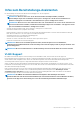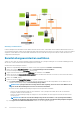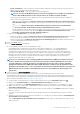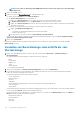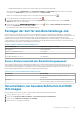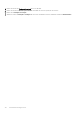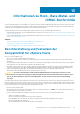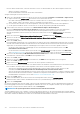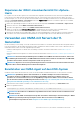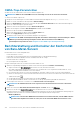Users Guide
ANMERKUNG: Stellen Sie mit festgelegtem FQDN-Namen für Server sicher, dass jeder Server einen eindeutigen
Host-Namen hat.
9. Klicken Sie auf Next (Weiter).
10. Führen Sie auf der Seite Bereitstellung planen die folgenden Aktionen aus:
a) Geben Sie einen Jobnamen und eine Jobbeschreibung ein.
b) Für vCenter-Einstellungen geben Sie Folgendes ein:
1. Wählen Sie in vCenter-Instanz die Server-Instanz, die einen Host nach der Bereitstellung verwaltet.
2. In vCenter-Ziel-Container, klicken Sie auf Durchsuchen, um nach den vCenter-Zielen zu suchen.
3. Wählen Sie in vCenter-Hostprofil ein Profil aus, das eine Hostkonfiguration enthält und das Verwalten der Hostkonfiguration
unterstützt, die optional ist.
c) Bestimmen Sie die Ausführung des Bereitstellungs-Jobs durch Auswahl eines Zeitplans:
1. Wählen Sie Zeitplan Bereitstellungs-Job
• Verwenden Sie das Kalender-Bedienfeld, um ein Datum auszuwählen.
• Geben Sie die Uhrzeit ein.
2. Um den Job sofort auszuführen, wählen Sie Bereitstellungs-Job jetzt ausführen.
Um zu der Job-Warteschlange zu gelangen, nachdem der Bereitstellungsauftrag beginnt, wählen Sie Zu der Job-Warteschlange
gehen, nachdem der Auftrag gestartet wurde.
11. Klicken Sie auf Fertigstellen.
Nachdem die Aufgaben des Bereitstellungsassistenten abgeschlossen sind, können Sie die Bereitstellungs-Jobs mithilfe der Job-
Warteschlange verwalten. .
Verwalten von Bereitstellungs-Jobs mithilfe der Job-
Warteschlange
1. Klicken Sie in OpenManage Integration for VMware vCenter auf dem Register Überwachen > Job-Warteschlange auf
Bereitstellungsjobs.
Die folgenden Details zu Bereitstellungsjobs werden im oberen Raster angezeigt:
• Name
• Beschreibung
• Geplante Zeit
• Status
• Erfassungsgröße
• Fortschrittszusammenfassung
2. Klicken Sie zum Aktualisieren der Details zu Bereitstellungsjobs auf das Symbol für Aktualisieren.
3. Zur Anzeige der Details eines Bereitstellungsjobs, die ausführliche Informationen zu den Servern im Bereitstellungsjob enthalten,
wählen Sie einen Bereitstellungsjob im oberen Raster.
Es werden die folgenden Details im unteren Raster angezeigt:
• Service-Tag-Nummer
• iDRAC-IP-Adresse
• Jobstatus
• Warnungen
• Details zum Bereitstellungsjob (führen Sie für weitere Informationen den Mauszeiger darauf).
• Start- und Endzeit
• Weitere Details
Sie können die gesamten Informationen zu einem Bereitstellungsjob als Pop-up-Text anzeigen, indem Sie den Job auswählen und Ihren
Cursor über die Spalte Details für diesen Bereitstellungsjob bewegen.
Für weitere Einzelheiten zum Fehlschlagen von Systemprofil-basierten Jobs klicken Sie auf Weitere Details. Auf der Seite Weitere
Details werden die folgenden Informationen angezeigt:
• FQDD für die Komponente
• Wert des Attributs
• Alter Wert
• Neuer Wert
114
Bereitstellen von Hypervisors